如何更改我的文档路径?我的文档路径更改方法是什么?
- 生活妙招
- 2025-01-07
- 51
随着电脑使用的增多,我们常常需要更改默认的文档路径以便更好地管理和组织个人文件。然而,对于一些不熟悉电脑操作的人来说,这个过程可能会有些困惑。本文将教您如何简单地更改我的文档路径,让您轻松管理个人文件。
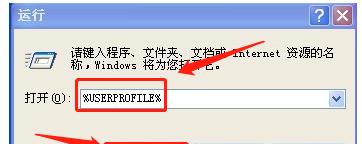
一了解默认文档路径
在开始更改我的文档路径之前,我们首先需要了解默认文档路径是什么。默认情况下,Windows操作系统将我的文档文件夹存储在系统盘(通常是C盘)的一个特定位置。这个默认路径是"C:\Users\用户名\Documents",其中"用户名"是您登录系统时使用的用户名。
二确定新的文档路径
在更改我的文档路径之前,您需要确定一个新的路径来存储您的个人文件。新路径可以选择在系统盘以外的其他磁盘或文件夹。您可以选择将新路径设置为"D:\个人文件"或任何您喜欢的位置。
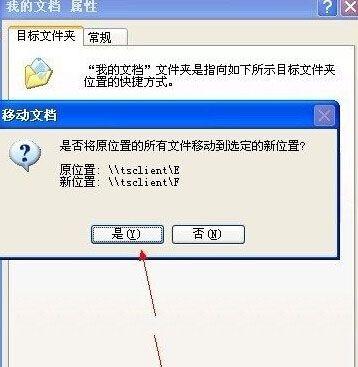
三打开“我的文档”属性窗口
要更改我的文档路径,我们需要打开"我的文档"属性窗口。您可以通过右键单击"我的文档"图标并选择"属性"来访问此窗口。
四定位到“位置”选项卡
在"我的文档"属性窗口中,您将看到多个选项卡。请定位到"位置"选项卡,因为我们将在这里进行路径更改。
五点击“移动”按钮
在"位置"选项卡下,您将看到一个名为"移动"的按钮。请点击此按钮以选择新的文档存储路径。
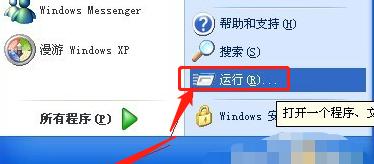
六选择新的文档存储路径
点击"移动"按钮后,一个浏览器窗口将弹出,您可以在其中选择新的文档存储路径。浏览您想要设置为新文档路径的磁盘或文件夹,并单击"确定"按钮。
七确认新的文档路径
在选定新的文档存储路径后,您将返回到"位置"选项卡,并且新路径将显示在"将我的文档移动到下面的位置"框中。请确认该路径是否正确。
八应用更改
一旦确认新的文档路径无误,您可以点击"应用"按钮以应用更改。系统将要求您确认此更改,点击"是"按钮后,新的文档路径将生效。
九转移文件至新路径
现在,您的我的文档路径已成功更改。系统会询问是否要将所有现有文件转移到新路径下。如果您希望将现有文件转移至新路径,请点击"是"按钮。否则,您可以选择"否",以在新路径下开始存储新的文件。
十注意事项
在更改我的文档路径时,有几个注意事项需要注意。确保选择的新路径是一个稳定的磁盘或文件夹,以避免数据丢失。请记住更改我的文档路径后,系统中的某些程序和设置可能需要进行相应调整。
十一备份重要文件
在更改我的文档路径之前,建议您备份所有重要文件。尽管系统提供了转移现有文件的选项,但预防胜于治疗,备份能够确保您的重要文件不会丢失或损坏。
十二更改其他默认路径
除了我的文档路径,Windows操作系统还允许您更改其他默认路径,例如下载文件夹、图片文件夹等。您可以按照相似的步骤更改这些路径,以满足个人需求。
十三经常检查路径
更改我的文档路径后,建议您经常检查该路径是否仍然有效。有时,磁盘故障或其他原因可能导致路径无法访问,及时检查可以避免潜在的问题。
十四个性化文件管理
通过更改我的文档路径,您可以更好地个性化您的文件管理方式。选择一个容易访问且符合个人喜好的路径,使文件整理和查找更加便捷。
十五
更改我的文档路径只需要几个简单的步骤,但却可以为您的文件管理带来便利和个性化。通过了解默认路径、选择新路径、打开"我的文档"属性窗口并应用更改,您可以成功更改默认文档路径。记得注意备份重要文件,并定期检查路径是否有效,以确保文件安全和顺畅的管理。
版权声明:本文内容由互联网用户自发贡献,该文观点仅代表作者本人。本站仅提供信息存储空间服务,不拥有所有权,不承担相关法律责任。如发现本站有涉嫌抄袭侵权/违法违规的内容, 请发送邮件至 3561739510@qq.com 举报,一经查实,本站将立刻删除。